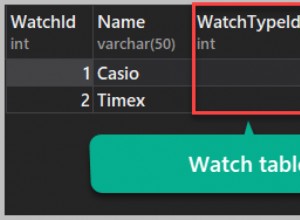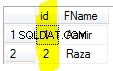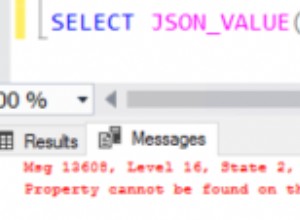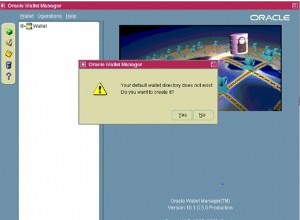Escenario:
Si abre SQL Server Management Studio, le pedirá que proporcione el nombre de la instancia de SQL Server. Una vez que hagas eso, abre el Explorador de objetos. Le gustaría abrir el Explorador de objetos y la ventana Nueva consulta al inicio.Solución:
SQL Server Management Studio (SSMS) nos brinda diferentes opciones para el inicio. Hagamos algunos cambios en las opciones de inicio.Paso 1: Abra SQL Server Management Studio y vaya a Herramientas y luego a Opciones como se muestra a continuación.
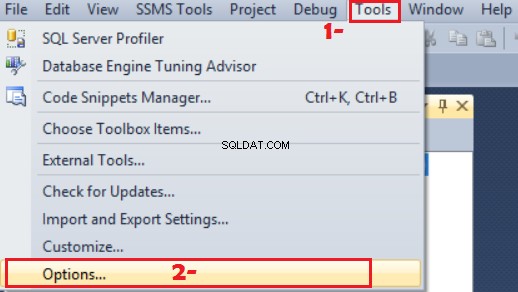 Cómo cambiar las opciones de inicio en SQL Server Management Studio - Tutorial de SQL Server
Cómo cambiar las opciones de inicio en SQL Server Management Studio - Tutorial de SQL ServerPaso 2:
En el teclado, vaya a Inicio y luego realice los cambios como se muestra a continuación.
Tiene las siguientes opciones
Abrir el Explorador de objetos
Abrir nueva ventana de consulta
Abrir el Explorador de objetos y Ventana de consulta
Abrir Explorador de objetos y Monitor de actividad
Abrir entorno vacío
Puedes elegir según lo que funcione mejor para ti.
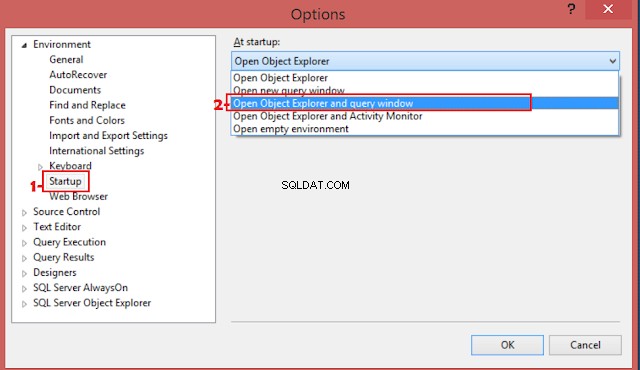 Cómo cambiar las opciones de inicio en SSMS - Tutorial de SQL Server paso a paso
Cómo cambiar las opciones de inicio en SSMS - Tutorial de SQL Server paso a pasoUsted tiene que cerrar el SSMS y volver a abrirlo para implementar los cambios que acaba de realizar. La próxima vez que abra su SSMS, se abrirá el Explorador de objetos y la ventana de consulta al inicio.